Neste artigo, examinaremos o significado das luzes LED nos seguintes modems de cabo NetGear:
- NetGear CM1000V2 Modem de cabo de alta velocidade
- Netgear CM700 Modem de cabo de alta velocidade
- Netgear CM500 Modem de cabo de alta velocidade
Esses modems de cabo têm luzes LED semelhantes, então vamos ver o que as diferentes cores e comportamentos (piscando ou sólidos) nos contam sobre nossa rede e conexão à Internet.

Luz de potência (todos os modems de cabo)
OFF - O modem está desligado ou não recebe energia por outro motivo.
Verde sólido - o modem está ligado e tudo funciona como deveria.
Vermelho sólido - o modem está superaquecendo .
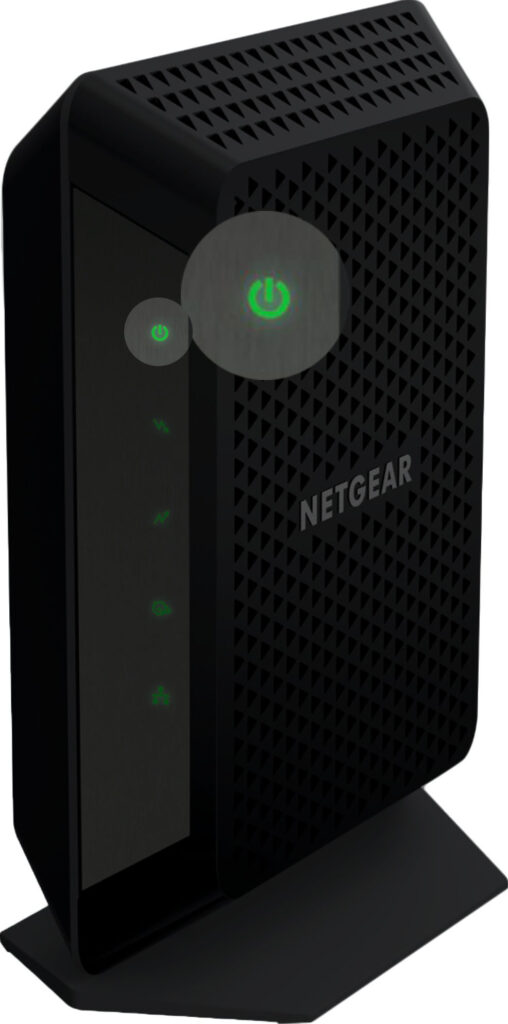
Nota: Nos modems CM2000 e CM2050V, uma luz branca sólida (não verde) indica que tudo está funcionando corretamente.
A jusante (todos os modems de cabo)
OFF - O canal a jusante não foi registrado.
Solid Amber - 1 canal a jusante foi registrado (bloqueado).
Piscando verde - o modem a cabo está procurando um canal a jusante para se registrar.
Verde sólido - O modem de cabo registrou 2 ou mais canais a jusante.

Nota: Nos modems CM2000 e CM2050V, uma luz branca sólida indica que 2 ou mais canais a jusante são registrados. Se você vir uma luz âmbar sólida, significa que apenas um canal a jusante está bloqueado. Se a luz estiver piscando branco, o modem estará digitalizando canais a jusante.
A montante (todos os modems de cabo)
OFF - O canal upstream não foi registrado.
Solid Amber - 1 canal a montante foi registrado (bloqueado).
Piscando verde - o modem a cabo está procurando um canal a montante para se registrar.
Verde sólido - O modem de cabo registrou 2 ou mais canais a montante.

Nota: Nos modems CM2000 e CM2050V, uma luz branca sólida indica que 2 ou mais canais a montante são registrados. Se você vir uma luz âmbar sólida, significa que apenas um canal a montante está bloqueado. Se a luz estiver piscando branco, o modem estará digitalizando canais a montante.
Online/Internet (todos os modems a cabo)
OFF - Sem conexão com a Internet - o modem está offline.
Piscando verde - o modem está sincronizando com o ISP.
Verde sólido - o modem está conectado à Internet - está online.

Nota: Nos modems CM2000 e CM2050V, uma luz branca sólida indica que o modem está online. Piscar o branco indica que seu modem está tentando sincronizar com o sistema de terminação do modem de cabo ISPS.
Gig multi (apenas no Nighthawk CM2000 e CM2050V)
Azul sólido - o modem estabeleceu uma conexão de 2,5 Gbps.
Piscando azul - os dados estão sendo enviados e recebidos para a porta a 2,5 Gbps.
Branco sólido - o modem estabeleceu uma conexão de 1 Gbps .
Piscar o branco - os dados estão sendo enviados e recebidos para a porta a 1 Gbps.
Âmbar sólido - o modem estabeleceu uma conexão de 100 Mbps .
Amber piscando - os dados estão sendo enviados e recebidos para a porta a 100 Mbps.

Ethernet (apenas em CM1000V2, CM700 e CM500)
OFF - nenhum cabo Ethernet está conectado à porta Ethernet .
Sólido - Um dispositivo está conectado à porta Ethernet .
Piscando - indica atividade, os dados estão sendo enviados e recebidos.

Tel 1 e 2 (apenas no nighthawk cm2050v)
OFF - A porta Tel 1 ou Tel 2 não está sendo usada.
Branco sólido - a porta Tel 1 ou Tel 2 está online.
Piscando branco - uma chamada está sendo processada ou o telefone está fora do gancho na porta Tel 1 ou Tel 2.

Soluções de problemas de luzes do modem NetGear
A cor ou comportamento da luz LED pode indicar um problema com sua conexão com a Internet. Compreender o comportamento específico da luz LED pode nos dizer o que está acontecendo no momento e pode nos ajudar a solucionar o problema com eficiência.
Nos parágrafos seguintes, explicaremos o que você pode fazer se notar algo estranho ou tiver um problema com seu modem e conexão com a Internet .
O cabo de alimentação está conectado, mas todas as luzes LED estão apagadas
Na maioria dos casos, esse problema está intimamente conectado ao adaptador de energia. Portanto, você precisa verificar se ele está conectado corretamente e firmemente ao modem e à saída elétrica.
Outra opção é que seu modem está com defeito ou quebrado. Nesse caso, seria melhor entrar em contato com seu ISP e pedir sua assistência.
Todas as luzes LED estão acesas
Esta é outra situação que requer sua atenção. Isso pode significar que o modem está com defeito e, nesse caso, você precisa entrar em contato com o suporte.
No entanto, antes de entrar em contato com o suporte, você pode tentar redefinir seu modem Netgear para configurações padrão de fábrica. Explicaremos como fazer isso na seção geral de solução de problemas abaixo.
O cabo Ethernet está conectado, mas o Ethernet LED está desligado
Verifique se o cabo Ethernet está firmemente conectado à porta Ethernet correta. Verifique as duas extremidades do cabo - aquele que entra no modem, bem como o que entra no roteador , desktop ou laptop, hub e assim por diante.
No final, verifique se você está usando o cabo certo.
O modem a cabo está conectado, mas o LED online está desligado
Assim como no cabo Ethernet, você precisa verificar se o cabo coaxial está conectado corretamente ao modem do cabo e à tomada de parede coaxial. Se necessário, aperte a conexão manualmente.
Entre em contato com o seu ISP e peça que eles verifiquem a força do sinal do cabo . Se eles virem algo fora do comum, poderão ajustar facilmente os níveis de sinal. Ao mesmo tempo, você pode verificar se o seu serviço está ativado.
Se você estiver usando divisores, verifique se eles estão funcionando corretamente ou simplesmente remova o divisor e conecte o cabo coaxial diretamente ao modem. Verifique se isso corrige o problema.

A luz de energia é vermelha
Mencionamos acima que uma luz de energia vermelha sólida indica que o modem está ficando quente e há uma chance de superaquecer.
Nesse caso, desligue o modem e desconecte o cabo de energia. Deixe-o desconectado por 5 a 10 minutos. Posicione o modem verticalmente e tente fornecer um melhor fluxo de ar. Você também pode ler nosso artigo sobre como evitar superaquecimento e seguir as etapas dadas lá. Conecte o cabo de alimentação e ligue o modem. Veja se a luz de energia ainda está vermelha.
A luz LED da Internet é verde, mas sem internet
Se você perceber esse comportamento de luz LED, precisará verificar se o endereço MAC do modem a cabo está registrado no seu ISP (se o seu serviço está ativado).
Você pode entrar em contato com seu ISP em relação a esse problema. Você deve preparar os detalhes da sua conta, o número de série dos modems, o número do modelo e o endereço MAC. Você pode encontrar esses detalhes impressos em um rótulo sob o modem.
Seu ISP deve confirmar que sua conexão com a Internet está ativada.
Solução de problemas adicionais
Na seção anterior, discutimos comportamentos de luz LED específicos e o que você deve fazer em cada cenário. Há algumas outras coisas para experimentar sempre que você estiver enfrentando problemas com seu equipamento de rede ou conexão com a Internet.
Reinicie seu modem a cabo
Reiniciar o modem a cabo é uma das maneiras mais simples e eficazes de corrigir quaisquer problemas de rede. O melhor é que, na maioria dos casos, ajudará você a corrigir o problema.
Você pode fazer isso no painel de administração ou fazê -lo manualmente.
Use o painel de administração
- Conecte um computador ao modem usando um cabo Ethernet e inicie o navegador que você normalmente usa.
- Na barra de endereços, digite o endereço IP do modem padrão . Aqui estão o endereço IP padrão e os detalhes de login do administrador para os modems de cabo mencionados neste artigo:
| Modelo moderno | Endereço IP padrão | Nome de usuário | Senha |
| CM2000 | 192.168.100.1 | admin | Impresso no rótulo |
| CM2050V | 192.168.100.1 | admin | Impresso no rótulo |
| CM1000V2 | 192.168.100.1 | admin | senha |
| CM700 | 192.168.100.1 | admin | senha |
| CM500 | 192.168.100.1 | admin | Senha |
* O nome de usuário e a senha são sensíveis ao maiúsculas
- Você será solicitado a inserir os detalhes do login do administrador ; portanto, digite os fornecidos na tabela que correspondem ao seu modelo de modem a cabo.
- A página inicial básica será aberta. Clique em Advanced.
- Agora clique em reiniciar e confirme sua seleção.
- Clique em OK, e o modem a cabo será reiniciado (reiniciar).
Faça isso manualmente
O método manual é bem direto - provavelmente é mais fácil do que usar o painel de administração.
Desconecte o cabo de energia do modem. Deixe tudo desconectado por alguns minutos e conecte o cabo de alimentação novamente. Dê ao modem algum tempo para inicializar e verifique se isso corrigiu o problema.
Redefina o seu modem a cabo de fábrica
Seu modem de cabo NetGear pode ser redefinido para configurações padrão de fábrica do painel de administração ou, se você não tiver os detalhes de login do administrador, poderá usar o botão de redefinição no modem.
Use o painel de administração
IMPORTANTE: Todas as configurações personalizadas serão apagadas após esta etapa e você terá que configurar o modem do zero.
- Faça login no modem do cabo, conforme descrito acima, e use os detalhes de login do administrador fornecidos na tabela.
- O painel de administração será aberto e o enviará automaticamente para a página inicial básica.
- Clique em Advanced no menu e selecione o botão Redefinição de fábrica.
- Confirme sua seleção.
O processo de redefinição de fábrica começará e o modem será reiniciado. Você não deve interromper o processo, portanto, não desconecte o modem, não toque no cabo de alimentação, não feche o navegador da web e não desligue o computador. Apenas espere até que tudo conclua.
Use o botão Redefinir
IMPORTANTE: Todas as configurações personalizadas serão apagadas após esta etapa e você terá que configurar o modem do zero.
Localize o botão de redefinição na parte traseira do modem a cabo.

Pressione -o com um clipe de papel e mantenha -o até que as reinicializações do modem de cabo. A redefinição da fábrica começará e não deve durar muito.
Quando o modem inicializar novamente, ele será revertido para as configurações padrão de fábrica.
Palavras finais
Até agora, você deve saber o significado das luzes LED no seu modem de cabo Netgear e o que fazer se tiver algum problema com sua conexão.
Compreender o que cada um liderado a cor e o comportamento significa ajudará a diagnosticar e corrigir o problema muito mais rápido. Portanto, se você tiver um problema descrito neste artigo, poderá corrigir facilmente o problema por conta própria. Se você não se sentir confiante em consertá -lo por conta própria, entre em contato com o suporte do seu ISP. Você também pode entrar em contato com o suporte do NetGear.
